Configuración de Notificaciones Push App en tu aplicación móvil
Esta sección resume las instrucciones a seguir para configurar las notificaciones push App y algunos consejos útiles.
Esta parte se centra únicamente en la configuración de notificaciones automáticas para tus aplicaciones móviles.
Eche un vistazo a la sección Web para sitios web y navegadores.
¿Cómo configurar las Notificaciones Push App?
1. Ve a Settings (ajustes) y haz clic en “Platforms” ( plataformas)
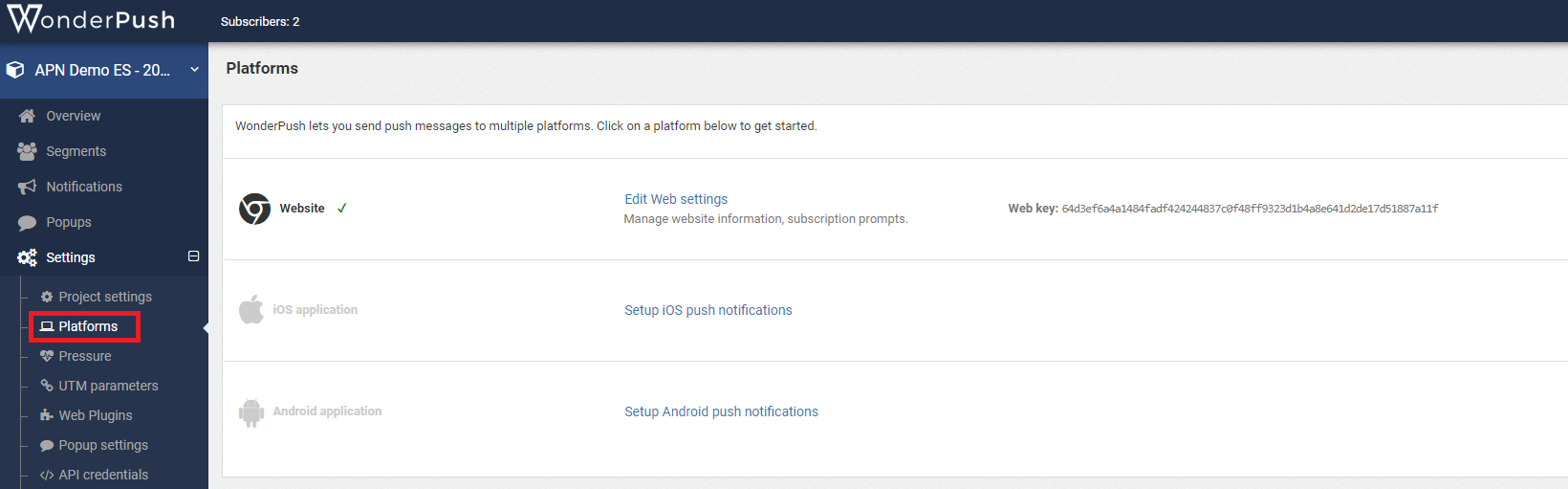
2. Haz clic en “Setup IOS push notifications” o “Setup Android notifications”, selecciona la plataforma correcta y sigue las instrucciones.
Si no estás seguro de la plataforma utilizada, elige la opción de SDK nativo, ya que presenta el mismo proceso para una aplicación general de Android o IOS.
Si tienes una aplicación en ambos sistemas operativos, debes repetir el proceso para cada aplicación del sistema operativo. También es así si usas entornos multiplataforma como Cordova, Ionic, React o flutter.
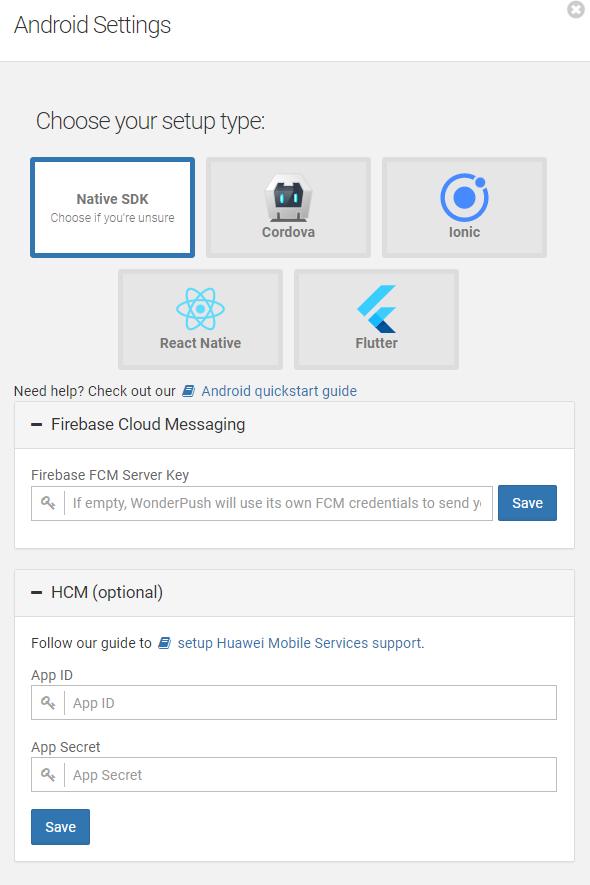
Como el proceso difiere mucho entre Android e IOS, y entre entornos específicos, consulta directamente la documentación de WonderPush según las plataformas relevantes para tus aplicaciones.
Sin embargo, ten en cuenta que, independientemente del sistema operativo, debes asignar un "ID de usuario" de cliente final al dispositivo suscrito (consulta a continuación)
Entornos App
Plataforma nativa
|
Plataforma |
Enlace a la documentación de WonderPush |
|
Android |
https://docs.wonderpush.com/docs/android-push-notifications-quickstart |
|
IOS |
https://docs.wonderpush.com/docs/ios-push-notifications-quickstart |
Framework
|
Platform |
Enlace a la documentación de WonderPush |
|
Cordova |
https://docs.wonderpush.com/docs/cordova-push-notifications-quickstart |
|
Ionic |
https://docs.wonderpush.com/docs/mobile-push-notifications-ionic |
|
Flutter |
|
|
React native |
https://docs.wonderpush.com/docs/mobile-push-notifications-react-native |
Asignación de un ID de usuario de cliente final
Independientemente de la plataforma y el sistema operativo, también debes implementar una función para completar el ID de usuario cuando se identifica al cliente final en la aplicación.
Como el código para asignar el ID de usuario difiere según la plataforma, recupera el fragmento relevante directamente en: https://docs.wonderpush.com/docs/user-ids.
Luego agrégalo al SDK que insertarás en su aplicación.
Este punto es obligatorio para activar el mensaje de notificación push a través de la creación de escenarios de Actito hacia los perfiles conocidos por Actito. Como recordatorio, es obligatorio que el ID de usuario sea una clave en el lado Actito (Atributo definido como único).
¿Cómo configurar los avisos para obtener permiso?
-
En Android, el permiso se otorga automáticamente cuando el cliente final instala la aplicación móvil. No hay ninguna acción que hacer.En IOS, su equipo de TI debe elegir cuándo pedir permiso a los clientes finales.
-
Esto se hace en el último paso, cuando el desarrollador instala el código del SDK. Se realiza una función específica para solicitar el permiso. El lugar donde se inserte esta función en el recorrido del cliente determinará cuándo los usuarios reciben el aviso
Dado que la administración de los Estados Unidos prohibió la posibilidad de que las empresas con sede en los Estados Unidos hicieran negocios con Huawei Mobile, existe una configuración específica para enviar dispositivos de esta marca. Consulta https://docs.wonderpush.com/docs/huawei-mobile-services-hms-push-notification-support
Solución de problemas Notificaciones Push App
Si experimentas algunos problemas, consulta la documentación de WonderPush: https://docs.wonderpush.com/docs/technical-issues
Lista de verificación
|
Elementos |
Estado |
|
Configuré todas las dependencias para enviar push a través de mi aplicación de acuerdo con la aplicación del sistema operativo (cuenta de firebase, crear un certificado de Apple...) |
|
|
Puse WonderPush SDK en mi aplicación |
|
|
Agregué la parte para establecer un ID de usuario en el SDK |
|
|
Para IO, definí dónde obtengo permiso |
|
